
Descargar Telegram PC: guía de instalación y descarga gratuita
hace 3 meses
Telegram Desktop se ha convertido en una de las aplicaciones más populares para comunicarse en el mundo digital. Permite a los usuarios enviar mensajes, realizar videollamadas y compartir archivos desde su ordenador, sin depender del teléfono móvil. En este artículo, te mostraremos cómo descargar Telegram PC y aprovechar todas sus funcionalidades.
Ya sea que uses Windows, macOS o Linux, la instalación de Telegram es rápida y sencilla. A continuación, te guiaremos paso a paso en este proceso, así como en las ventajas y funciones que ofrece esta herramienta de mensajería.
- ¿Qué es Telegram Desktop y cómo funciona?
- ¿Cómo descargar Telegram PC en Windows 10?
- ¿Cómo instalar Telegram en PC sin teléfono?
- ¿Cuáles son las ventajas de usar Telegram para PC?
- ¿Qué funciones ofrece Telegram Desktop?
- ¿Cómo hacer videollamadas con Telegram PC?
- ¿Es seguro usar Telegram en mi ordenador?
- Preguntas relacionadas sobre la descarga y uso de Telegram
¿Qué es Telegram Desktop y cómo funciona?
Telegram Desktop es la versión oficial de Telegram para ordenadores. Esta aplicación permite a los usuarios interactuar con sus contactos de Telegram desde una interfaz diseñada para pantallas más grandes. Gracias a esta aplicación, puedes enviar mensajes, fotos, vídeos y archivos de gran tamaño sin problemas.
La versión de escritorio cuenta con una sincronización en tiempo real, lo que significa que cualquier mensaje o actividad realizada en el móvil se reflejará automáticamente en tu PC. Esto facilita el uso de Telegram en entornos de trabajo o para aquellos que pasan mucho tiempo frente a la computadora.
Además, Telegram Desktop no solo es compatible con Windows, sino también con macOS y Linux. Esto permite a los usuarios elegir la plataforma que más les convenga y disfrutar de la misma experiencia de mensajería.
¿Cómo descargar Telegram PC en Windows 10?
Para empezar a usar Telegram en tu ordenador con Windows 10, sigue estos sencillos pasos:
- Visita el sitio oficial de Telegram en tu navegador.
- Selecciona la opción de descargar Telegram para Windows.
- El archivo de instalación se descargará automáticamente en tu ordenador.
- Una vez descargado, haz doble clic en el archivo para comenzar la instalación.
- Sigue las instrucciones en pantalla para completar la instalación.
Una vez instalado, abre la aplicación y sigue el proceso de inicio de sesión. Necesitarás tu número de teléfono para recibir un código de verificación y activar tu cuenta en el ordenador.
Recuerda que la descarga es completamente gratuita y no requiere suscripciones o pagos ocultos. Esto hace que sea accesible para cualquier usuario que desee comunicarse a través de esta plataforma.
¿Cómo instalar Telegram en PC sin teléfono?
Instalar Telegram en un PC sin un teléfono puede parecer complicado, pero hay formas de hacerlo. Aunque la mayoría de los usuarios necesitarán un número de teléfono para crear una cuenta, existen alternativas:
Si ya tienes una cuenta de Telegram en otro dispositivo, puedes vincularla a tu PC sin necesidad de un teléfono nuevo. Simplemente sigue estos pasos:
- Abre Telegram en tu dispositivo móvil y ve a Configuración.
- Selecciona la opción de Dispositivos.
- Escanea el código QR que aparece en la página de inicio de Telegram Desktop.
De esta manera, tu cuenta quedará vinculada a tu ordenador y podrás usar todas las funciones de la aplicación sin necesidad de tener un teléfono a mano. Esto es especialmente útil para quienes trabajan en un entorno de oficina y desean tener acceso rápido a sus mensajes.
¿Cuáles son las ventajas de usar Telegram para PC?
El uso de Telegram Desktop presenta múltiples ventajas que mejoran la experiencia de mensajería en comparación con otras aplicaciones. Algunas de las principales son:
- Interfaz intuitiva: Telegram Desktop ofrece una interfaz clara y fácil de usar, adaptada para pantallas grandes.
- Sincronización en tiempo real: Cualquier mensaje enviado o recibido en tu teléfono se reflejará en tu PC y viceversa.
- Soporte multiplataforma: Telegram está disponible en diferentes sistemas operativos, incluyendo Windows, macOS y Linux.
- Funciones avanzadas: Puedes enviar archivos de gran tamaño, crear grupos de hasta 200,000 miembros, y utilizar canales para difundir mensajes a un público amplio.
Además, la posibilidad de tener múltiples cuentas dentro de la misma aplicación permite a los usuarios gestionar diferentes perfiles de manera sencilla. Esto es especialmente útil para quienes combinan trabajo y vida personal.
¿Qué funciones ofrece Telegram Desktop?
Telegram Desktop no es solo una aplicación de mensajería; ofrece una variedad de funciones que la hacen destacar:
- Videollamadas: Puedes realizar videollamadas de alta calidad directamente desde la aplicación.
- Chats secretos: Ofrece la posibilidad de tener conversaciones con cifrado de extremo a extremo.
- Compartición de archivos: Permite enviar archivos de hasta 2 GB, sin restricciones en el tipo de archivo.
- Personalización: Puedes cambiar el aspecto de la aplicación, desde temas hasta tamaños de fuente.
Estas características no solo mejoran la comunicación, sino que también hacen que la experiencia sea más rica y satisfactoria. Los usuarios valoran las funcionalidades avanzadas que Telegram Desktop ofrece, lo que lo convierte en una excelente opción frente a otras aplicaciones de mensajería.
¿Cómo hacer videollamadas con Telegram PC?
Realizar videollamadas a través de Telegram Desktop es un proceso sencillo. Para hacerlo, sigue estos pasos:
Primero, asegúrate de que tienes la última versión de Telegram instalada. Luego, selecciona el contacto al que deseas llamar desde tu lista de chats. Haz clic en el icono de videollamada que aparece en la parte superior derecha de la ventana de chat. Una vez que el contacto acepte la llamada, podrás disfrutar de una videollamada clara y fluida.
Es importante mencionar que la calidad de la videollamada dependerá de tu conexión a Internet. Telegram se destaca por su capacidad de mantener una buena calidad de video, incluso en conexiones más lentas.
¿Es seguro usar Telegram en mi ordenador?
La seguridad es una de las preocupaciones principales al usar aplicaciones de mensajería. Telegram ha implementado múltiples medidas para garantizar la seguridad de sus usuarios. La aplicación utiliza cifrado de extremo a extremo en chats secretos, lo que significa que solo tú y el destinatario pueden leer los mensajes.
Además, Telegram ofrece opciones de verificación en dos pasos para mayor seguridad. Esto previene accesos no autorizados a tu cuenta y protege tu información personal. Sin embargo, es importante que siempre mantengas buenas prácticas de seguridad, como no compartir tu código de verificación con nadie.
En resumen, usar Telegram en tu ordenador es seguro siempre y cuando sigas las recomendaciones de seguridad. Puedes disfrutar de todas las funciones sin preocuparte por la privacidad de tus conversaciones.
Preguntas relacionadas sobre la descarga y uso de Telegram
¿Cómo descargar Telegram gratis para PC?
Para descargar Telegram gratis para PC, debes visitar el sitio oficial de Telegram. Ahí encontrarás la opción de descarga para diferentes sistemas operativos, incluyendo Windows, macOS y Linux. Después de descargar el archivo y seguir las instrucciones de instalación, podrás disfrutar de la aplicación sin costo alguno.
¿Cómo puedo descargar Telegram gratis?
La descarga de Telegram es completamente gratuita y sencilla. Solo debes acceder al sitio web oficial de Telegram, seleccionar la versión adecuada para tu sistema operativo y seguir los pasos de instalación. No hay cargos ocultos ni suscripciones necesarias.
¿Cómo instalar Telegram en PC sin teléfono?
Para instalar Telegram en tu PC sin un teléfono nuevo, puedes vincular tu cuenta existente simplemente escaneando un código QR desde la aplicación móvil. Esta opción es ideal para quienes ya utilizan Telegram en otro dispositivo y desean acceder a sus chats desde el ordenador.
¿Cómo puedo vincular mi Telegram a la PC?
Para vincular tu Telegram a la PC, abre la aplicación de Telegram en tu ordenador y selecciona la opción de escanear código QR en la versión móvil. Esto permitirá que tu cuenta se sincronice y puedas acceder a todos tus mensajes y contactos desde tu PC sin complicaciones.
Si quieres conocer otros artículos parecidos a Descargar Telegram PC: guía de instalación y descarga gratuita puedes visitar la categoría Software y Compatibilidad.







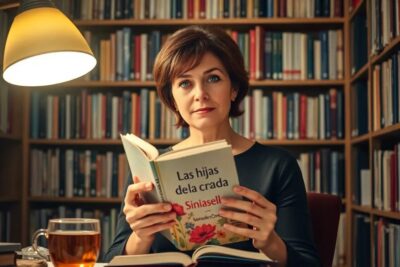


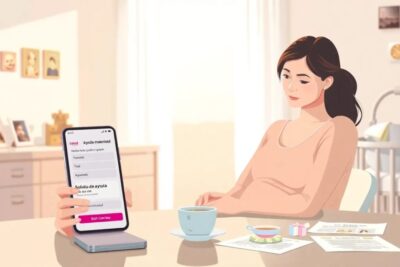

Más Artículos que pueden interesarte